Hiberfil.sys - какво е това? Как да премахнете hiberfil.sys на Windows 7 и Windows 8. Мога ли да деинсталирам hiberfil.sys
Съвременната компютърна технология е доста икономична от гледна точка на потреблението на енергия, но разработчиците на Windows системата са се уверили, че по време на периоди на неактивност на компютъра количеството консумирана енергия като цяло е било сведено до минимум. Това се прави чрез прехвърляне на компютъра в един от три енергоспестяващи режими: сън, хибернация
съдържание
- основен режими на сън и разликата между тях
- Hiberfil.sys носи отговорност за този файл и мога ли да го изтрия?
- Мога ли да изключа hibernate и как?
- Изтриване на файла hiberfil.sys с помощта на командния ред
- Бележникът е друг инструмент за работа с hiberfil.sys
- Изтрийте файла hiberfil.sys, като използвате редактора на системния регистър на windows
- Възстановявайте hiberfil.sys след премахването
- Как да прехвърлите hiberfil.sys в windows 7?
- заключение
основен режими на сън и разликата между тях
Сънят се нарича режим на ниска мощност, който не засяга модулите на паметта с наличните за тях оперативни данни, което ги оставя активни. Можете да прехвърлите компютъра от този режим в нормално състояние само за няколко секунди. Персонален компютър в режим на сън може да бъде сравнена с DVD-плейър, сложи на пауза: в действителност, а в друг случай, техниката веднага спира операцията, извършена, но в точното време може незабавно да продължат работата си.
Хибернацията е друг енергоспестяващ режим, който за първи път се появи във версията на Windows Vista и е съсредоточен предимно върху компютърен хардуер, захранван от акумулаторни батерии (лаптопи, нетбуци). Този режим включва съхранение на всички данни от RAM на твърдия диск на персоналния компютър, преди да го изключите във файла hiberfil.sys. Когато включите устройството, се връща в предишното си състояние, включително всички приложения или програми, които преди това са отворени, когато компютърът влиза в режим на хибернация. Количеството енергия, използвана в режим на хибернация, е най-малкият от всички енергоспестяващи режими на Windows, затова се препоръчва да се използва в случай на дългосрочно бездействие на персоналния компютър или невъзможност за презареждане на батерията на лаптопа.
Смесеният или хибридният режим на сън е комбинация от обикновен режим на сън и хибернация. Той е предназначен предимно за настолни компютри, което означава запазване на всички отворени документи и програми в оперативната памет и на твърдия диск, с последващ преход към намалена консумация на енергия. Когато хибридният режим на заспиване е активен, компютърът автоматично преминава към него по време на прехода към режим на заспиване. Обикновено този режим на пестене на енергия се инсталира по подразбиране на всички настолни компютри и лаптопи. За разлика от хибернация, в този режим компютърът не трябва да бъде изключван, но при неочаквано прекъсване на захранването на персонален компютър или лаптоп, данните от диска могат да бъдат възстановени.
Hiberfil.sys носи отговорност за този файл и мога ли да го изтрия?
Нека разгледаме по-подробно какъв вид файл е hiberfil.sys и каква е неговата роля в операционната система. На първо място, отбелязваме, че файлът, представляващ интерес за нас, е неразделно свързан с режима на хибернация. Питаш ли как? Отговорът е прост - кога режим на хибернация данните се записват от основната памет в специален файл - hiberfil.sys, така че размерите съвпадат с капацитета на RAM. Следователно, като го премахнете, можете да удвоите размера на RAM. Обаче е ясно, ако се прецени с разширяването на hiberfil.sys, че това е системен файл и няма да е възможно да го изтриете просто. Тъй като тя е отговорна за работата на режима на хибернация, първо трябва да изключите този режим.
Мога ли да изключа Hibernate и как?
Не всички потребители използват режима на хибернация, като вместо това предпочитат по-икономичен, но по-бърз режим на заспиване. Естествено, те може да искат да деактивират режима на хибернация, за да могат да мигрират или напълно да премахнат hiberfil.sys. Това обикновено е необходимо, когато няма достатъчно памет на твърдия диск и файлът достига размер до 4 GB.
В случай на Windows XP, деактивирането на режима на хибернация се извършва по следния начин. Първо, трябва да отворите контролния панел, след това да изберете необходимия елемент "Изпълнение и поддръжка" и да кликнете върху иконата "Захранване".
В прозореца, който се показва, изберете раздела "Хибернация" и премахнете отметката (отметка) с разрешение за използване на този режим. След тези действия файлът hiberfil.sys може да бъде премахнат безпрепятствено.
Начинът да се отървете от други версии на hiberfil.sys (Windows 7 или Windows 8, например) е малко по-сложно и объркващо. Първото нещо, което трябва да започнете, е да изключите режима на заспиване. За да направите това, отворете контролния панел на компютъра или лаптопа и изберете елемента "Захранване" и в него преминете към настройките за преминаване към режим на заспиване.
След това трябва да зададете всички параметри на лаптопа или режима на заспиване на компютъра на "никога".
 След като режимът на сън е изключен, трябва да отворите промените в допълнителните настройки на захранването и да изключите всички стойности в разгънатото меню "Сън".
След като режимът на сън е изключен, трябва да отворите промените в допълнителните настройки на захранването и да изключите всички стойности в разгънатото меню "Сън".
Идеята е, че след всички тези манипулации може да се появи hiberfil.sys-грешка трябва да бъде получено от възможността за изтриване на файла, но в действителност, а системата ще продължи да дават съобщение, че файлът е в употреба от друго приложение. За да излезете от тази ситуация и все още да изтриете злонамерения файл, можете да използвате командния ред, без да забравяте да получите администраторски права.
Изтриване на файла hiberfil.sys с помощта на командния ред
Първо, отворете командния ред. За да направите това, въведете cmp.exe в полето за търсене. След това се отваря командния ред под правата на администратора.  След като го отворите, в прозореца се появи командата powercfg.exe -hoff и натиснете клавиша Enter.
След като го отворите, в прозореца се появи командата powercfg.exe -hoff и натиснете клавиша Enter.
След това трябва да въведете командата Изход, за да излезете от командния ред. В резултат на извършените действия файлът най-вероятно дори не трябва да бъде изтрит, тъй като той се самоунищожава. Ако обаче това не се случи, трябва да го изтриете ръчно.
Бележникът е друг инструмент за работа с hiberfil.sys

Друга възможност да премахнете в Windows 7 или Windows 8 hiberfil.sys е да използвате Notepad. Това също е направено съвсем просто. За да започнете, трябва да отворите бележник, да регистрирате командата powercfg.exe -hoff в него и да запазите файла с резолюцията .txt. След това променете разширението на .bat и направете от името на стартирането на администратора. Както при командния ред, файлът се изтрива.
Изтрийте файла hiberfil.sys, като използвате редактора на системния регистър на Windows
Ако някой иска да го използва, за да премахне файла hiberfil.sys по по-нестандартен начин, тогава можете да го използвате редактор на регистъра Windows. За да направите това, отидете в клон на регистъра HKEY_LOCAL_MACHINE SYSTEM CurrentControlSet Control мощност и задайте стойностите на параметрите и HiberFileSizePercent HibernateEnabled нула. Накрая затворете прозореца на редактора на системния регистър и след всички необходими действия рестартирайте компютъра. Не се препоръчва използването на този метод за начинаещи потребители.
Възстановявайте hiberfil.sys след премахването
Ако след известно време след премахването на файла hiberfil.sys, изведнъж трябва да използвате отново режима на хибернация, трябва да възстановите този файл. За тази цел изпълнете следните действия:
- изпълнете командния ред с административни права и въведете командата powercfg.exe -hoff в нея и натиснете клавиша "Enter";
- отворете контролния панел, отидете на раздела "Система и защита", изберете "Захранване" и в него отидете на конфигурацията на плана за захранване;
- след това изберете промените в допълнителните настройки на захранването и в разгънатия прозорец във всички настройки на режима на хибернация, за да зададете определено време, след което компютърът автоматично да превключи към този режим;
- Кликнете върху "OK" и затворете всички прозорци.
След това отново можете да използвате режима на хибернация.
Как да прехвърлите hiberfil.sys в Windows 7?
Някои потребители, които искат да освободят допълнително пространство на системния диск, се движат във файла hiberfil.sys, като премахнат това, можете значително да увеличите свободното пространство. Много обаче се страхуват да направят това, защото е ясно, като се прецени с разширяването на hiberfil.sys, че това е системен файл. Съвсем естествено изглежда въпросът дали може да бъде прехвърлен на друг диск, като се запази възможността за използване на режима на хибернация и същевременно се освободи допълнително място на системния диск. За съжаление, това няма да стане, защото операторът на товарача, в който е ушит пътят до този файл, вижда само основния дял, където трябва да се намира hiberfil.sys.
заключение
Така че, ние разбрахме, hiberfil.sys - какво е, и погледна основните начини за отстраняването му. Всеки потребител трябва сам да реши колко много се нуждае от него. От една страна, да се освободите от този файл, можете да получите много повече място на C-устройството, което винаги липсва. Кажете категорично: изтрийте hiberfil.sys, това е добре - няма да работи, тъй като има и своята отрицателна страна, са свързани предимно с собственици на лаптопи. Елиминирането на този файл автоматично прави невъзможно прилагането на режима на хибернация, който, както бе споменато по-горе, бе разработен главно за батерийно захранване. Този режим е изключително удобен за използване при пътуване, учене, работа, тъй като позволява във всеки един момент да се върна в тези програми или сайтове, които са били отворени, и ще продължи да работи с тях, а не да губите време, опитвайки се да ги стартирате отново. В зависимост от това, което е по-важно за вас (допълнително дисково пространство или удобството да използвате компютър), и си заслужава да направите своя избор.
 Какво е хибернацията на лаптопа и как се различава от режим на заспиване или нормално изключване
Какво е хибернацията на лаптопа и как се различава от режим на заспиване или нормално изключване Как да премахнете парола от компютър: съвети за потребителите
Как да премахнете парола от компютър: съвети за потребителите Съвети за потребителите: как да влезете в безопасен режим в системата
Съвети за потребителите: как да влезете в безопасен режим в системата И знаеш ли какво е хибернацията?
И знаеш ли какво е хибернацията? Хибернацията е вид режим на заспиване за персонален компютър
Хибернацията е вид режим на заспиване за персонален компютър Хибернация: какво е и как работи?
Хибернация: какво е и как работи? Как да изключа режима на заспиване в Windows 7? Ръководство стъпка по стъпка за деактивиране на…
Как да изключа режима на заспиване в Windows 7? Ръководство стъпка по стъпка за деактивиране на… Windows 7. Тестов режим: всички подробности
Windows 7. Тестов режим: всички подробности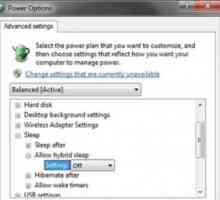 Деактивиране на хибернация в Windows 7 или прекъсване на връзката с компютър
Деактивиране на хибернация в Windows 7 или прекъсване на връзката с компютър Как да активирате хибернация в Windows 7: най-простите решения
Как да активирате хибернация в Windows 7: най-простите решения Как да надстроите Windows XP? Съвети за начинаещи потребители
Как да надстроите Windows XP? Съвети за начинаещи потребители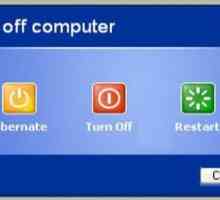 Службата Hiberfil.sys: Как да премахнете или деактивирате системния процес
Службата Hiberfil.sys: Как да премахнете или деактивирате системния процес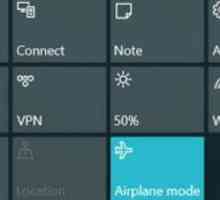 Как да деактивираме режима "В равнината" (Windows 10)? Решаването
Как да деактивираме режима "В равнината" (Windows 10)? Решаването Как да деактивирате тестовия режим в Windows 10. Различни начини
Как да деактивирате тестовия режим в Windows 10. Различни начини Сън и хибернация Windows 7
Сън и хибернация Windows 7 Как да активирате Windows XP и да започнете работа с компютър
Как да активирате Windows XP и да започнете работа с компютър Какво е "режимът на заспиване", какви са разликите?
Какво е "режимът на заспиване", какви са разликите? Как да изключите хибернация
Как да изключите хибернация Как да изключа режимът на готовност?
Как да изключа режимът на готовност? Начинът на хибернация е какво?
Начинът на хибернация е какво? Как да деактивирам режим на заспиване в Windows 7?
Как да деактивирам режим на заспиване в Windows 7?

